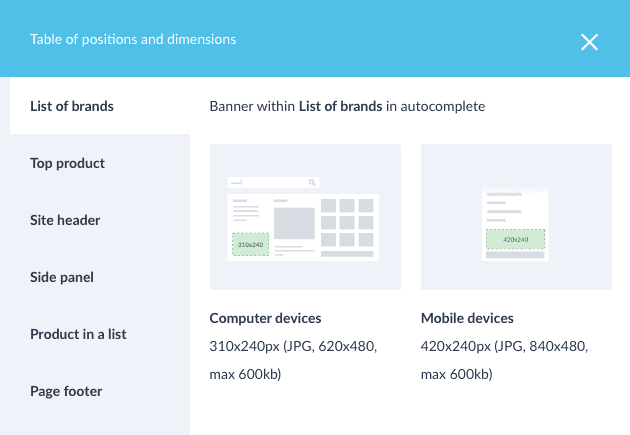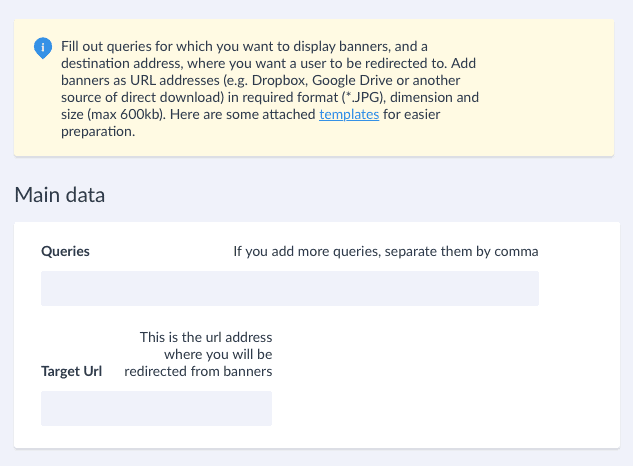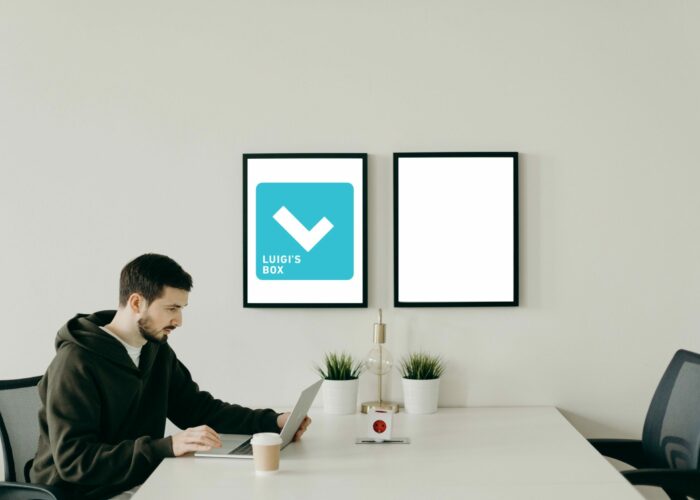Unsere Webseite verwendet Cookies, um die Nutzererfahrung zu verbessern und Traffic auf eine anonyme Weise zu analysieren. Sie können die Verwendung der Cookies in Ihrem Browser oder auf unserer Webseite festlegen. Für mehr Informationen sehen Sie sich bitte unsere Datenschutzrichtlinie und Cookie-Richtlinie an.
Wählen Sie nun, welche Cookies Sie auf Ihrer Seite akzeptieren möchten.